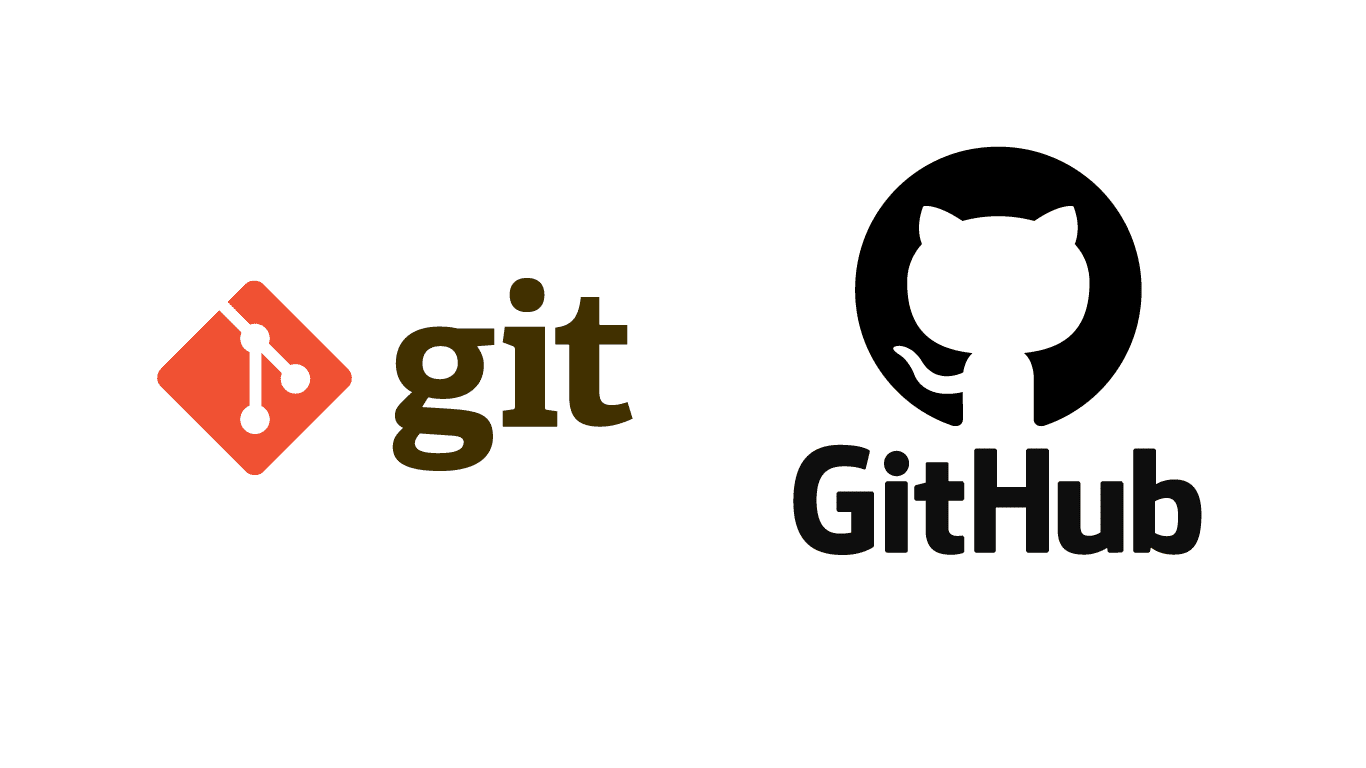前言
在本篇教程中,我们将为你详细介绍如何使用 GitHub、jsDelivr 和 PicGo 这三大工具,快速搭建一个高效、稳定的博客图床。通过优化图片加载方式,你不仅可以提升博客内容的展示效果,还能够加速网页加载速度,为读者呈现更好的阅读体验。
图床的重要性
博客作为信息传播的重要途径,常常需要插入图片来更生动地展示内容。然而,直接将图片嵌入博客文章中可能导致博客服务器负担加重,进而影响网页的加载速度。这时,一个稳定的图床就显得尤为必要。
GitHub:稳定的存储平台
首先,我们将利用GitHub作为图床的存储平台。GitHub的稳定性和可靠性已被广泛认可,尤其是在被微软收购后。它不仅提供免费的存储空间,还能够通过版本控制管理图片,确保你的图像资源安全可控。
jsDelivr:快速CDN加速
为了加速图片加载,我们将使用jsDelivr作为内容分发网络(CDN)。jsDelivr可以在全球范围内提供快速的图像传输,减少用户访问博客时的加载时间,提升用户体验。通过将GitHub存储的图片链接转换为jsDelivr链接,你可以轻松地为博客内容加速。
PicGo:便捷的上传工具
为了简化上传过程,我们将使用PicGo,一个强大的上传工具。PicGo具备许多有用的功能,其中最引人注目的是剪贴板图片上传。当你在QQ或微信截取了图片后,只需点击剪贴板图片上传按钮,PicGo会自动将剪贴板中的图片上传到配置的图床中,并生成图片外链。这个便利的功能大大提高了图片上传的效率。
搭建步骤
第一步:注册 GitHub 账号
首先,你需要注册一个 GitHub 账号。如果你还没有账号,现在就前往 GitHub 官网进行注册。
第二步:创建 GitHub 仓库
登录你的 GitHub 账号,点击页面右上角的+按钮,选择New repository来创建一个新的仓库。这个仓库将用于存储你的博客图片资源。
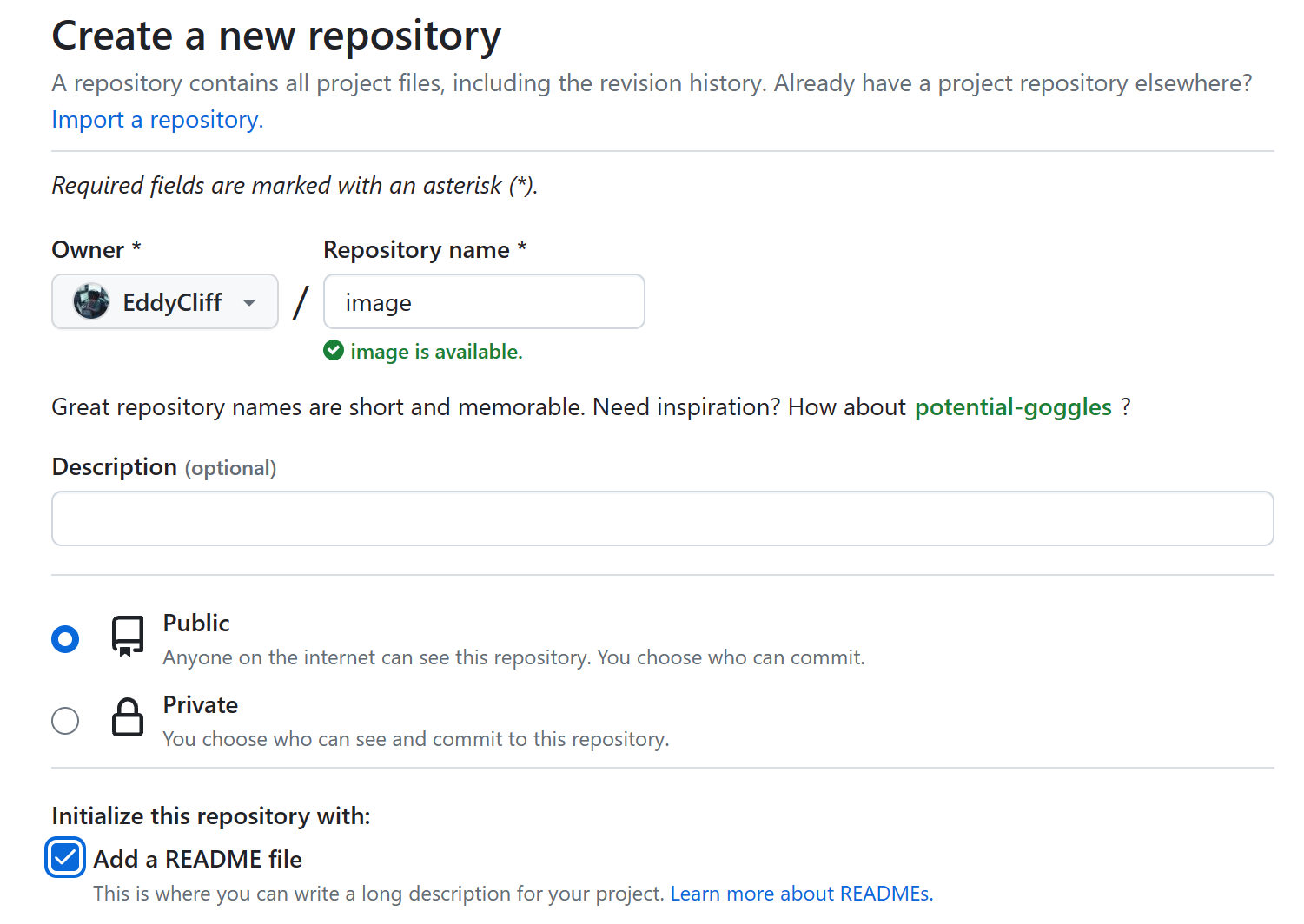
第三步:生成 GitHub Token
为了让 PicGo 能够上传图片至 GitHub仓库,我们需要生成一个 Token。前往 GitHub Settings 页面,点击左侧菜单中的Developer settings,然后选择Personal access tokens。点击Generate new token,并为它授予repo权限,然后翻到页面最底部,点击Generate token的绿色按钮生成token。
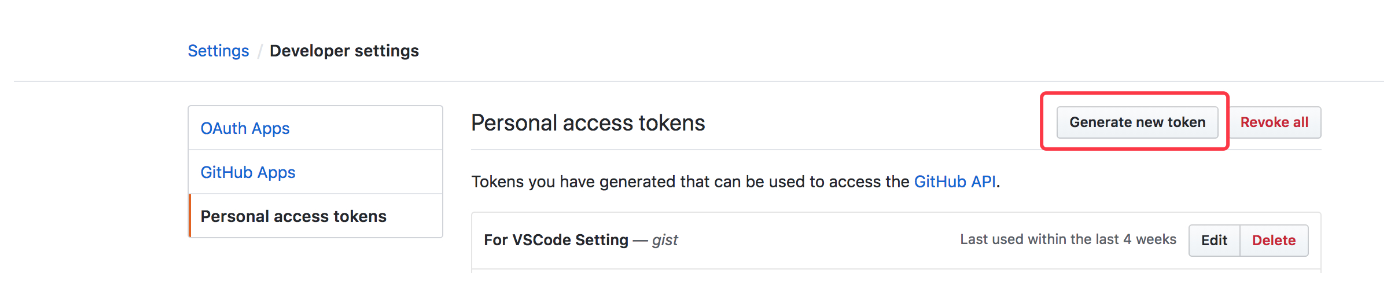
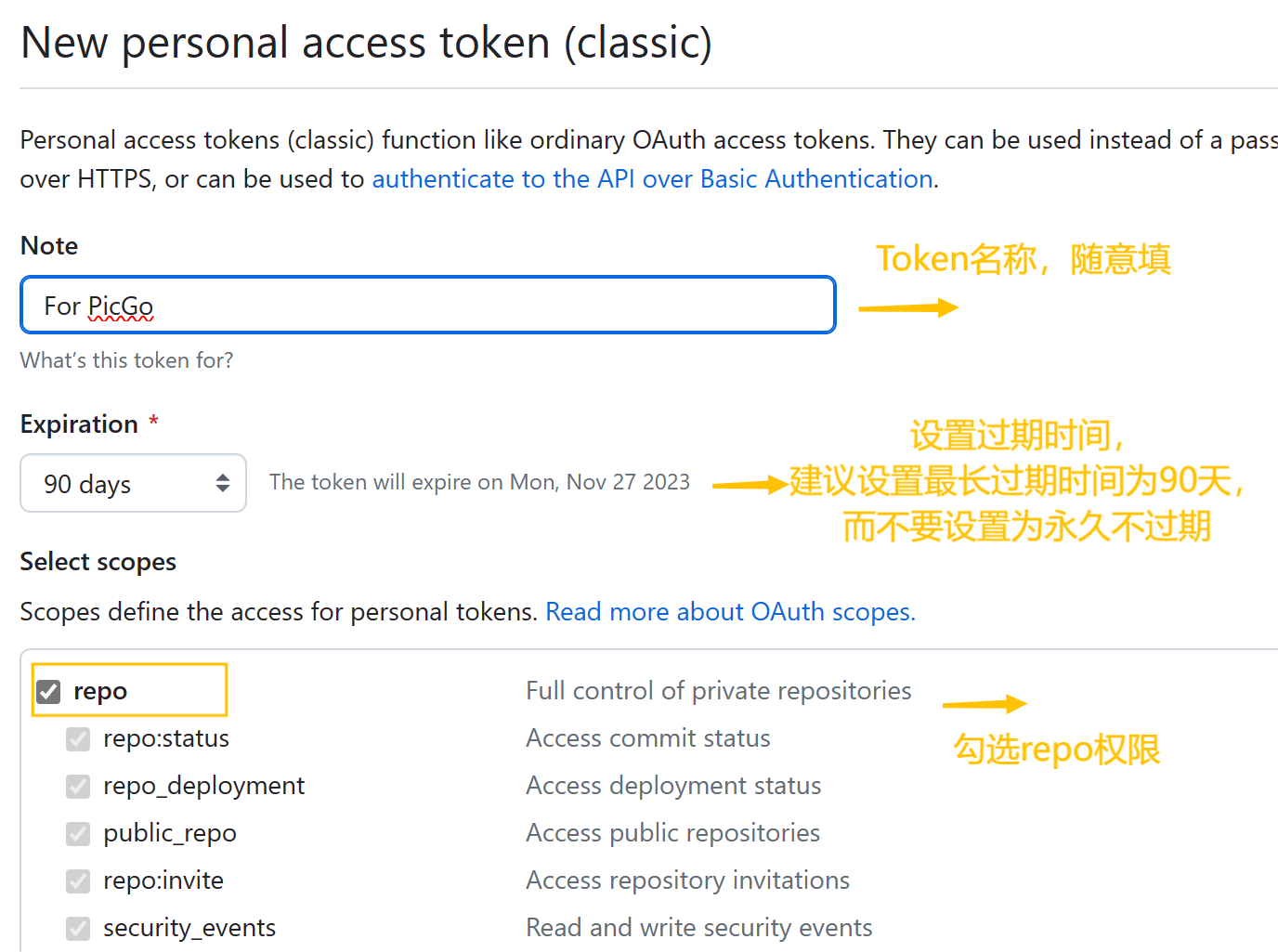
第四步:安装并配置 PicGo
PicGo官方指南:https://picgo.github.io/PicGo-Doc/zh/guide/#picgo-is-here
PicGo安装包:https://github.com/Molunerfinn/PicGo/releases
64位电脑下载PicGo-Setup-2.4.0-beta.4-x64.exe,下载最新版本即可。
下载并安装 PicGo 工具。打开 PicGo,进入左侧的图床设置,选择GitHub图床。填入你的 GitHub 用户名和仓库名,将刚才生成的 Token 粘贴到对应位置。默认的分支名是main。
{
"repo": "", // 仓库名,格式是username/reponame
"token": "", // github token
"path": "", // 自定义存储路径,比如img/
"customUrl": "", // 自定义域名,注意要加http://或者https://
"branch": "" // 分支名,默认是main
}
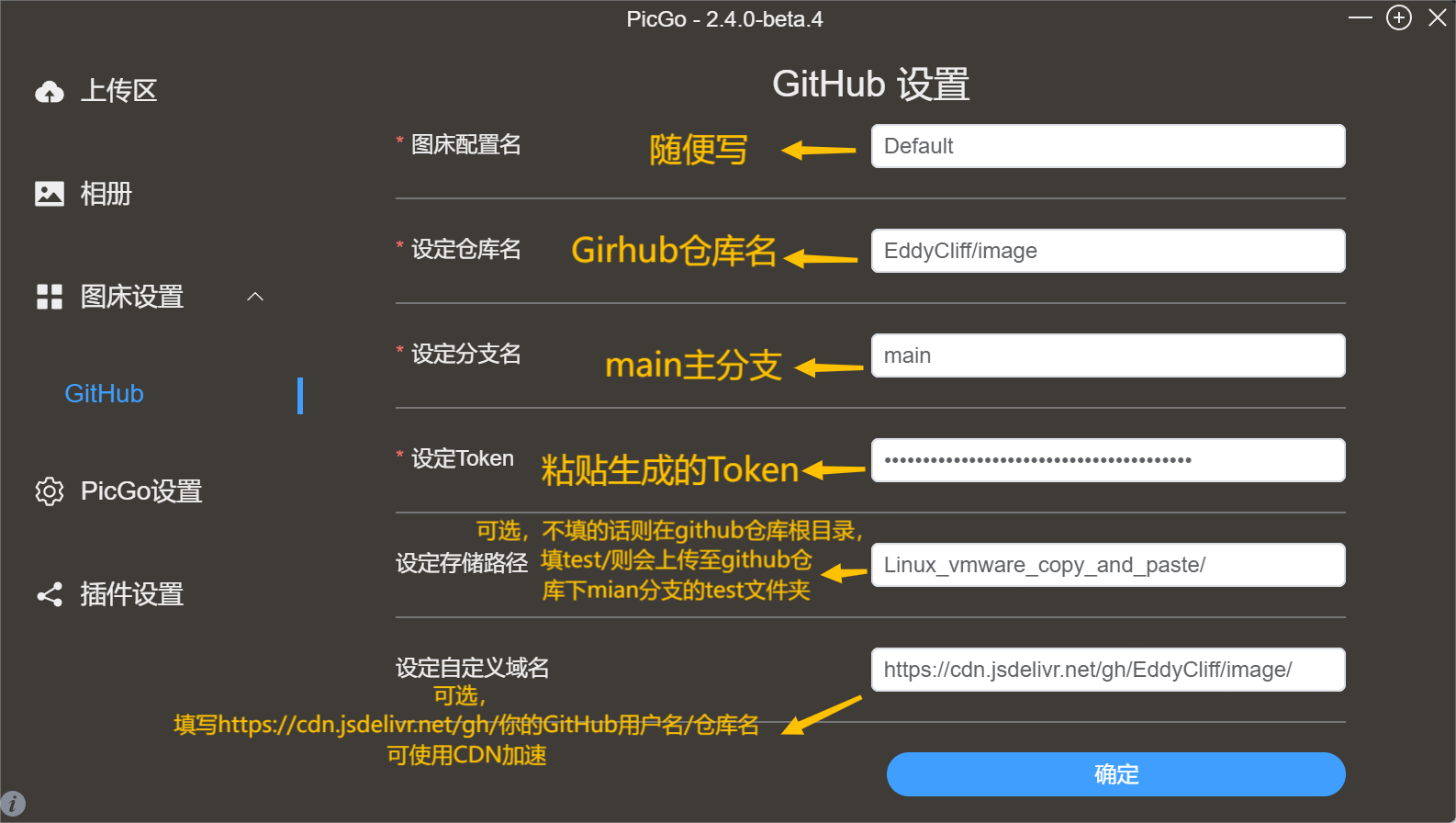
第五步:使用自定义域名
为了优化图片加载速度,我们将使用 jsDelivr 提供的 CDN 服务。在 PicGo 的 GitHub 图床设置中,设置自定义域名为:https://cdn.jsdelivr.net/gh/你的GitHub用户名/仓库名。
第六步:上传图片并获取外链
现在,你可以使用 PicGo 强大的功能了。通过快捷键或剪贴板图片上传,将图片上传到你的 GitHub 仓库。PicGo 将自动为你生成图片外链,方便你插入到博客文章中。
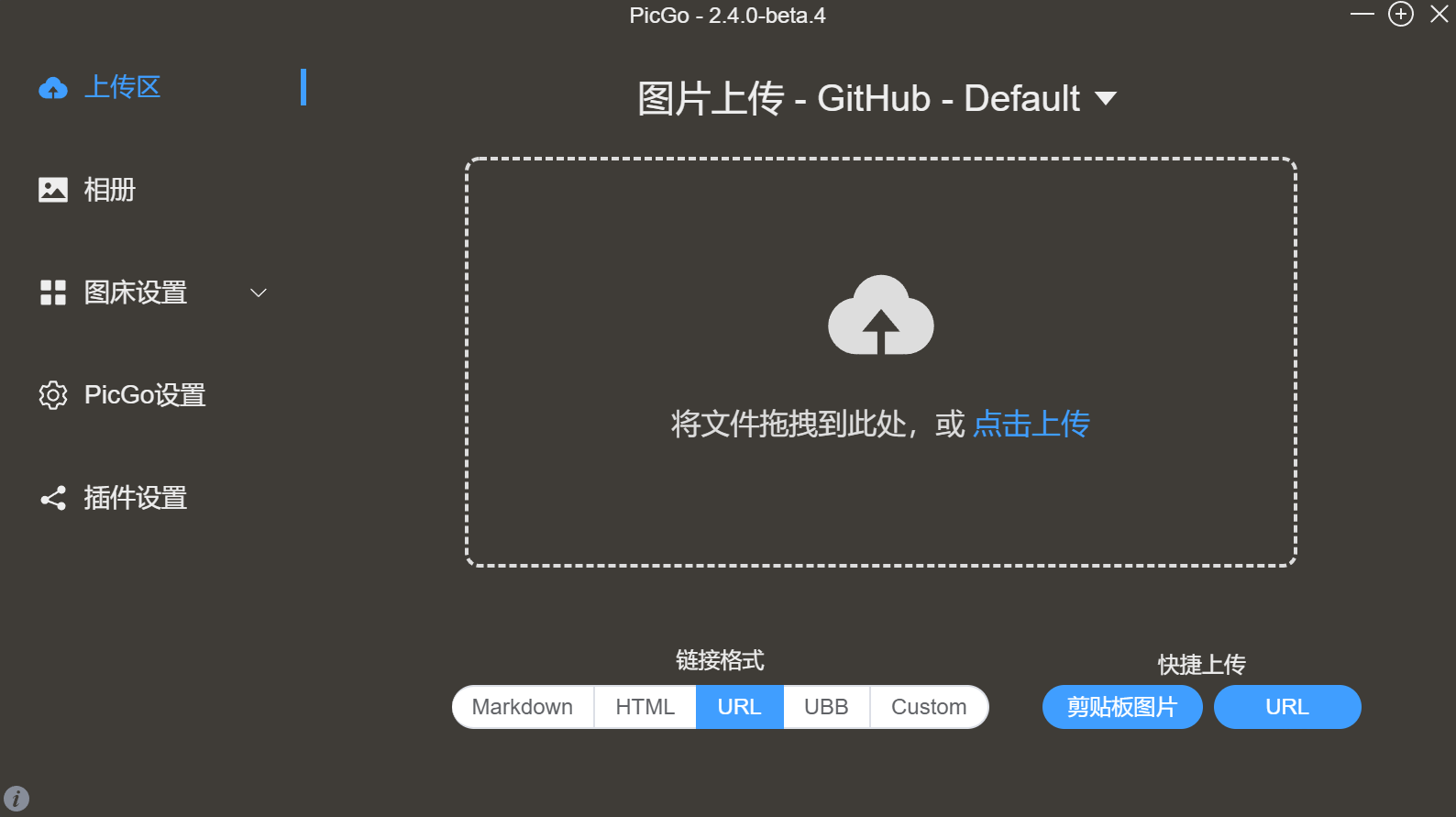
总结
通过 GitHub+jsDelivr+PicGo 的组合,你可以快速搭建一个高效、稳定的博客图床,提升博客内容的展示效果。无论你是新手还是老手,在这个教程的指引下,你都能轻松实现图床的搭建,为你的博客增色不少。希望你能在博客创作中享受更顺畅的图片管理和展示体验!
感谢
PicGo官方指南:https://picgo.github.io/PicGo-Doc/zh/guide/#picgo-is-here